小编教你电脑插上耳机没声音怎么解决
- 分类:win8 发布时间: 2017年10月13日 10:00:01
相信很多爱使用耳机的朋友都遇到这种情况吧,我们喜欢边使用电脑边听音乐,甚至是茶余饭后用电脑玩游戏、看电影、电视剧,当电脑插上耳机却发现没声音,很无奈,这是怎么一回事呢?那么下面,小编就如何解决电脑插上耳机没声音的给出一篇教程。
我们的电脑前后都有配置耳机插孔,供我们插耳机听歌,看视频用的。有些系统的用户反映,自己的电脑插上耳机没声音,这是什么情况?有电脑小白为此而困惑了好久好久,下面是小编都给大家整理的电脑插上耳机没声音的解决方法。
电脑插上耳机没声音怎么解决图文教程
搜索框输入“控制面板”,点击进入
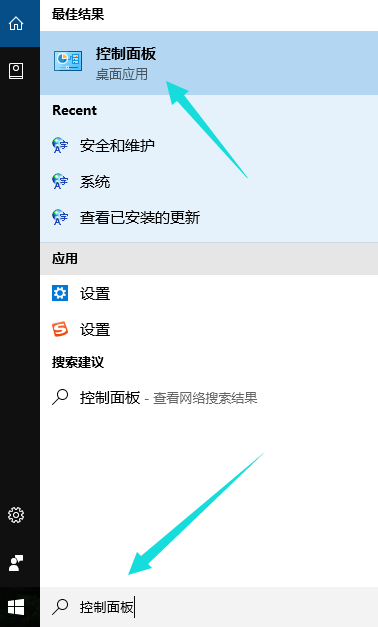
电脑(图1)
点击“硬件和声音”
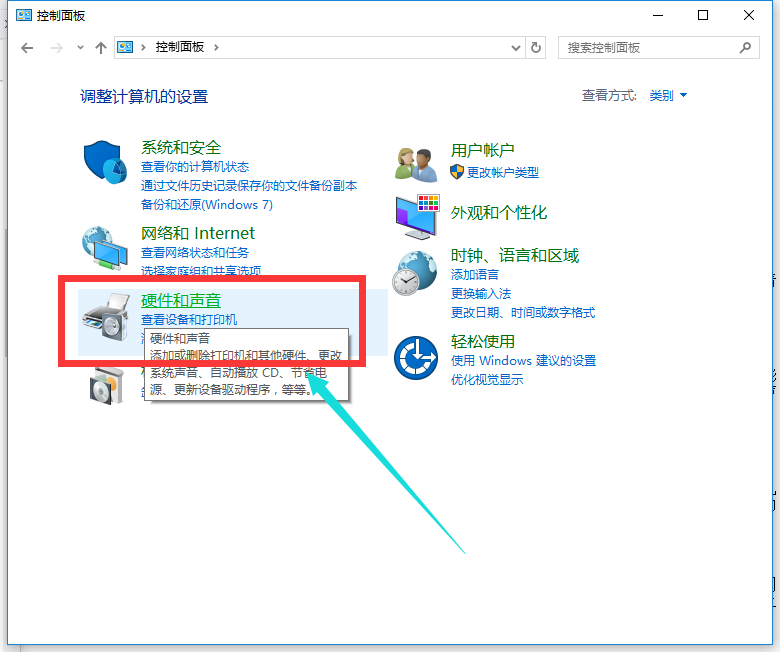
电脑(图2)
选择“Realtek高清晰音频管理器”
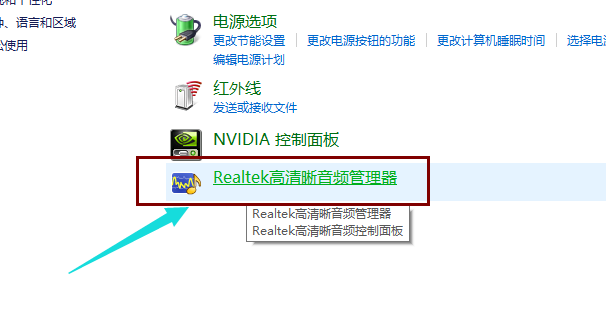
电脑(图3)
点击右下角的“插孔设置”按钮(扳手图样)
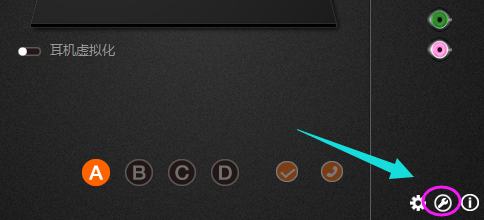
电脑(图4)
点击“AC97前面板”,重新装载音频装置
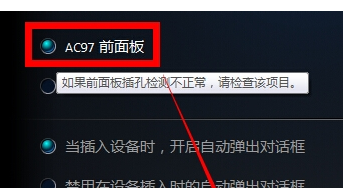
电脑(图5)
点击确定,就发现前置耳机有声音了。
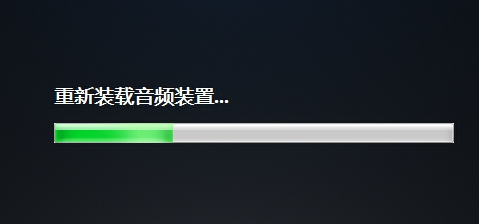
电脑(图6)
以上就是解决电脑插上耳机没声音的其中一种方法了,面对不同的原因,解决的方法也会不一样,其它的问题解决方法,可以在“小编一键重装系统”官网上查阅相关的教程。
上一篇:小编教你win8系统怎么还原
下一篇:小编教你电脑没声音是什么原因
猜您喜欢
- cleartype,详细教您如何调整ClearType..2018/09/03
- usb启动模式,详细教您联想笔记本如何..2018/03/22
- ipad充不进电,详细教您ipad充不进电怎..2018/07/23
- 高通最新手机cpu天梯图排行榜单..2019/12/28
- 电脑wifi连接后可以用IE,宽带却不行?..2017/11/10
- 老司机教你swf文件怎么打开..2019/03/20
相关推荐
- 主编教您系统进程太多怎么办.. 2018-11-12
- excel函数,详细教您excel中mode函数的.. 2018-10-09
- 系统开机启动项设置的方法.. 2016-10-30
- 脱机使用打印机,详细教您打印机显示脱.. 2018-07-27
- 小白教你笔记本电脑没有声音怎么办.. 2017-10-06
- nba2k17,详细教您nba2k17 2018-05-02




 粤公网安备 44130202001059号
粤公网安备 44130202001059号